Win10系统由于上市没多久,在某些方面可能还存在着一些小问题。这里要说的是Win10自带浏览器字体出现模糊如何解决?很多用户在使用Win10系统时,发现系统自带的浏览器出现字体模糊的现象,下面小编就和大家分享下Win10自带浏览器出现字体模糊解决方法。
1、首先,我们打开开始菜单——设置。


Win10自带浏览器字体出现模糊解决方法
2、然后,进入设置的显示设置窗口。
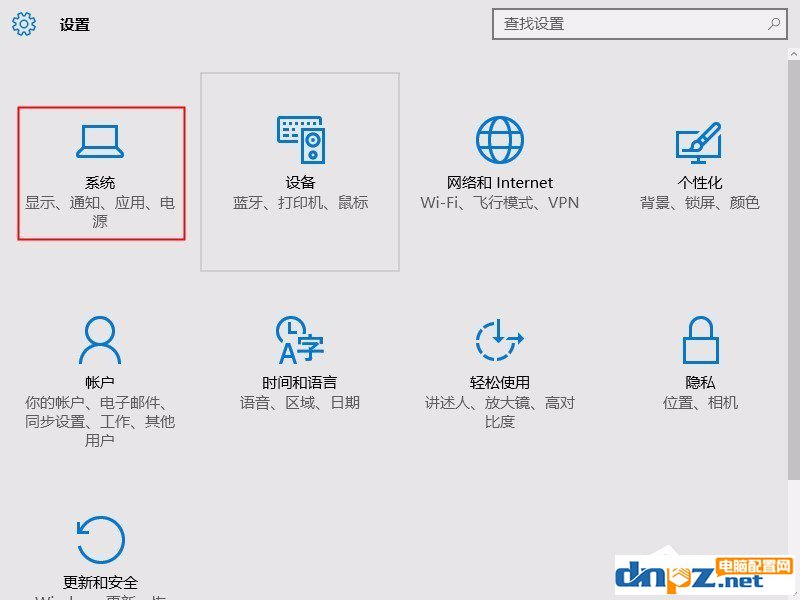
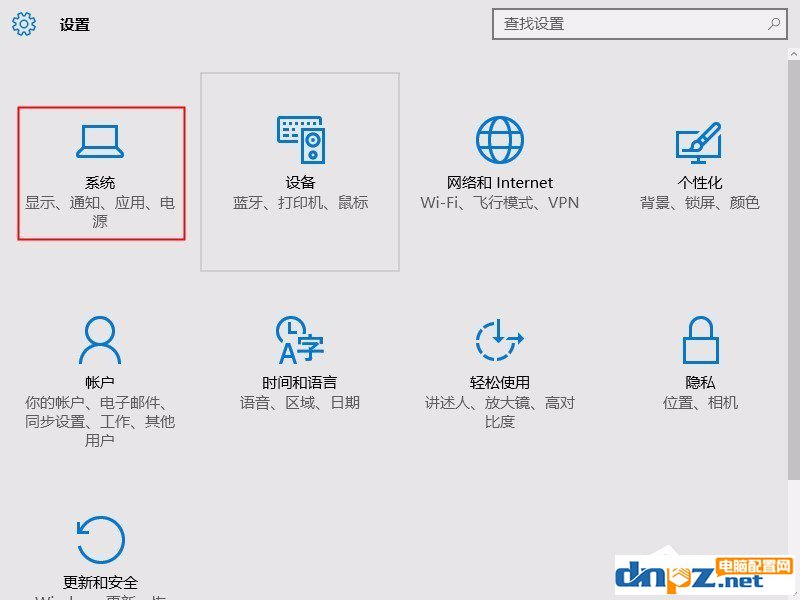
Win10自带浏览器字体出现模糊解决方法
3、进入后,在右侧窗格中选择高级显示设置。


Win10自带浏览器字体出现模糊解决方法
4、进入后,选择下方的“文本和其他项目大小的调整的高级选项”。
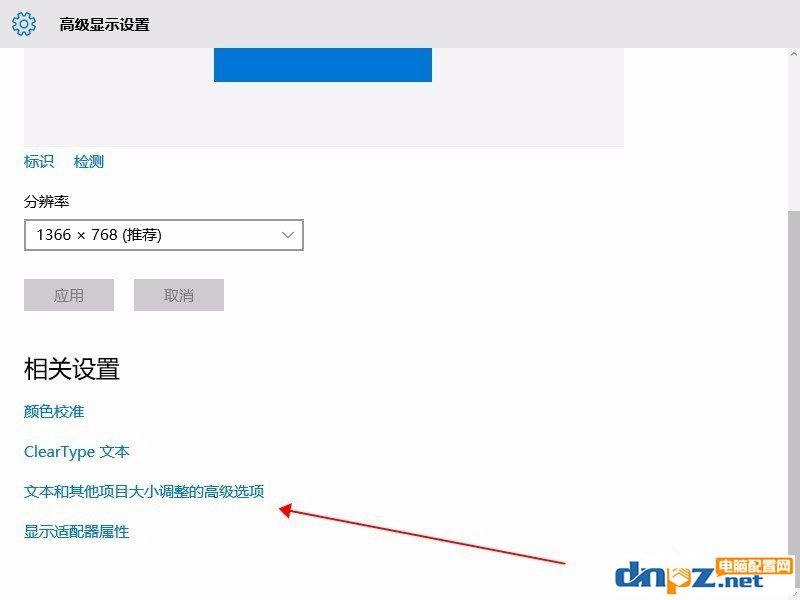
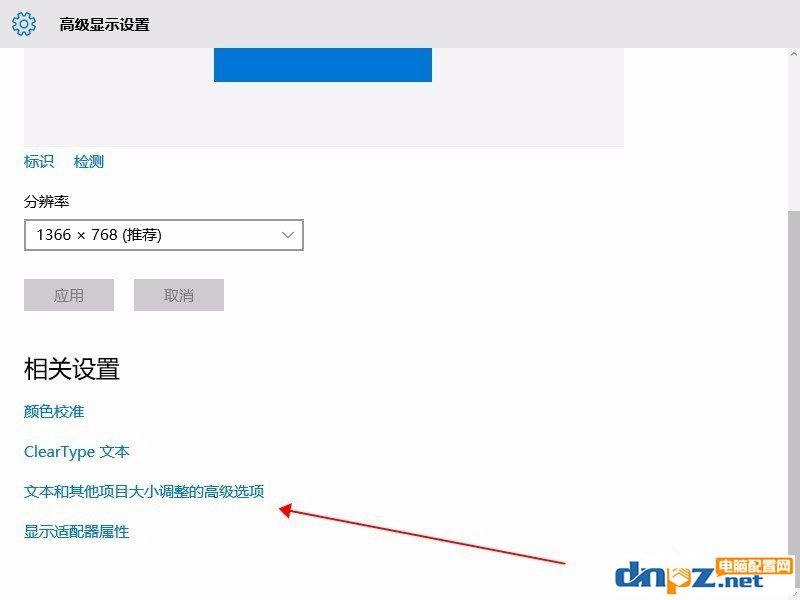
Win10自带浏览器字体出现模糊解决方法
5、然后会发现,进入了控制面板的显示项,我们选择小蓝色字体:“设置自定义缩放级别”。
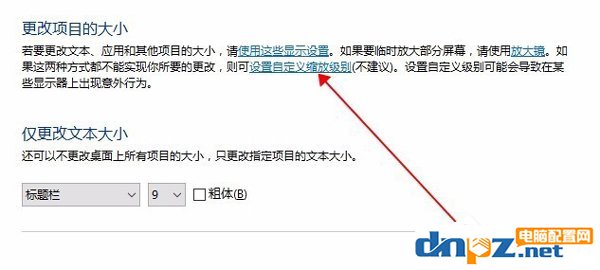
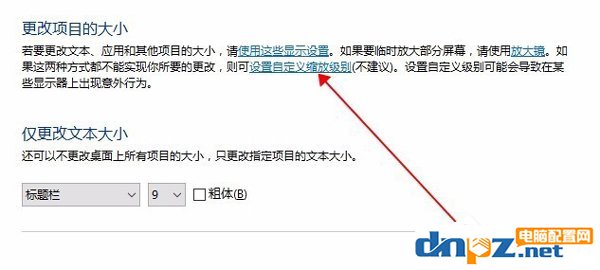
Win10自带浏览器字体出现模糊解决方法
6、进入后发现,原来字体被缩放了。大小并不是百分之百。


Win10自带浏览器字体出现模糊解决方法
7、很简单,调整字体到百分之百,保存,应用,即可解决。
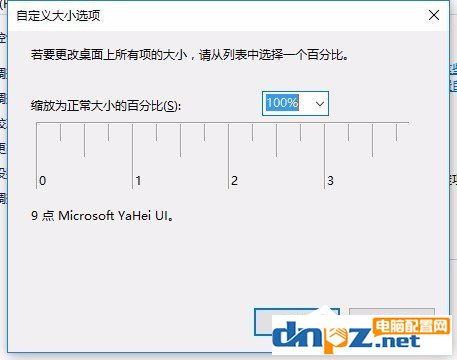
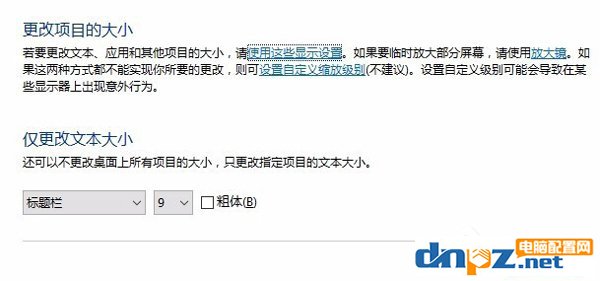
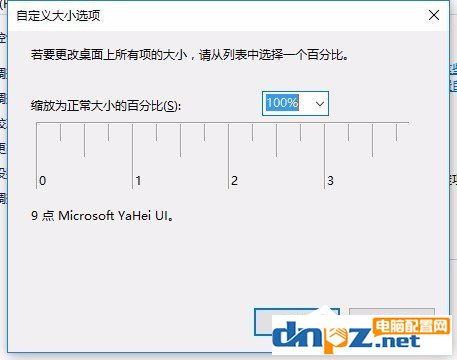
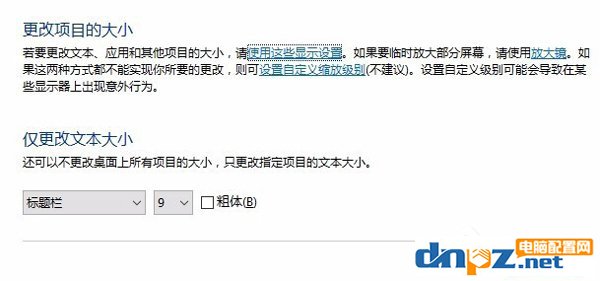
Win10自带浏览器字体出现模糊解决方法
Win10自带浏览器字体出现模糊解决方法
这就就是Win10自带浏览器字体出现模糊解决方法,出现字体模糊大都是分辨率和字体百分比的问题,调整好设置即可解决字体模糊问题。相信随时间推移,Win10系统工作者会不断完善系统的。
















